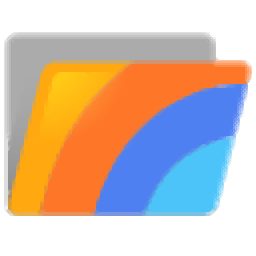
Folcolor(给文件夹图标上色)
v1.2.0 免费版大小:1.14 MB更新:2024/08/07
类别:电脑应用系统:Android
分类
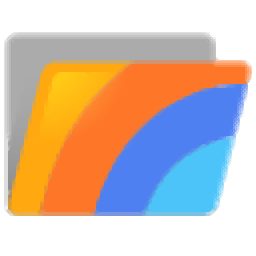
大小:1.14 MB更新:2024/08/07
类别:电脑应用系统:Android
Folcolor提供文件夹颜色设置功能,软件可以附加到鼠标右键菜单作为插件使用,方便用户在C盘D盘点击文件夹的时候可以在鼠标右键快速附加新的颜色,可以将重要的文件夹设置红色,可以将图片文件夹设置粉色,可以将视频文件夹设置蓝色,通过颜色就可以分类文件夹,以后查询资源就可以按照颜色类型快速找到相同类型的文件夹,无论是美化文件夹还是分类管理文件夹都是非常适合的,如果你需要为文件夹附加颜色就可以下载Folcolor软件。
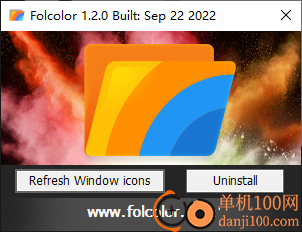
1、Folcolor提供丰富的颜色内容,可以轻松设置灰色、黑色、红色
2、个人隐私的文件可以设置为红色,以后可以快速在文件夹列表找到红色的文件夹
3、办公文件夹可以设置粉色,以后可以快速在C盘D盘打开粉色的文件夹
4、支持还原功能,如果不需要设置颜色,可以点击恢复默认,立即显示Windows系统的文件夹颜色
1、Folcolor功能简单,可以通过这款软件立即对多个文件夹设置颜色
2、软件在鼠标右键显示,可以点击桌面文件夹、点击分区文件夹设置颜色
3、简单的卸载方式,打开主程序就可以点击uninstall,从而删除Folcolor软件
4、可以通过为文件夹设置颜色来分类管理不同的电脑数据
5、文档、图片、视频等文件夹都可以设置不同颜色
1、打开Folcolor软件,点击install就可以完成安装,软件会在鼠标右键菜单显示
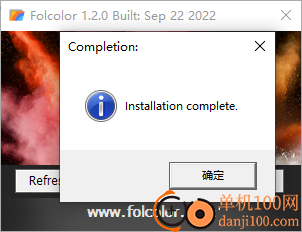
2、如图所示,点击文件夹右键菜单就可以显示“Color Folder”,从而添加新的颜色
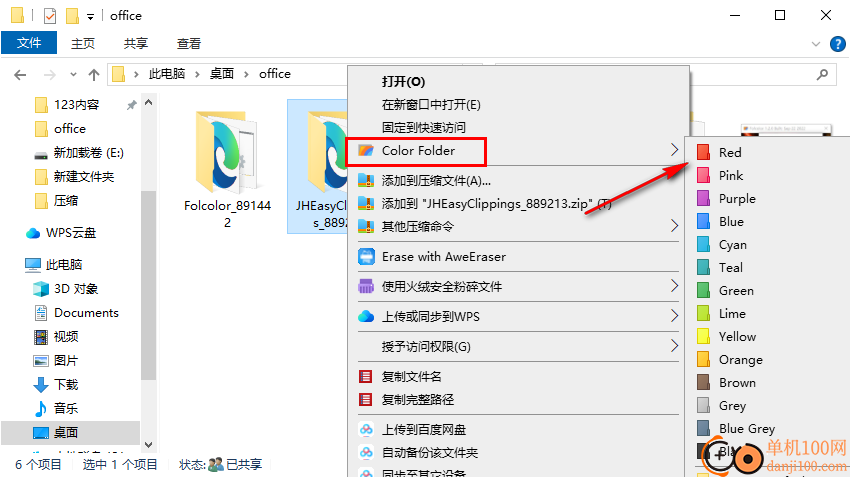
3、Folcolor已经设置了新的文件夹颜色,效果就是这样的,喜欢就下载软件吧
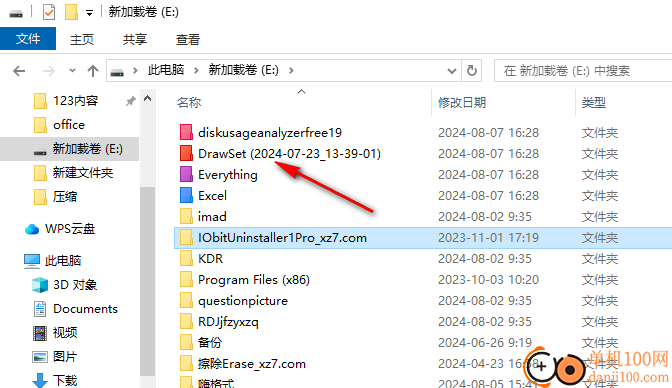
4、Restore Default是恢复功能,可以恢复Windows系统默认的黄色文件夹效果
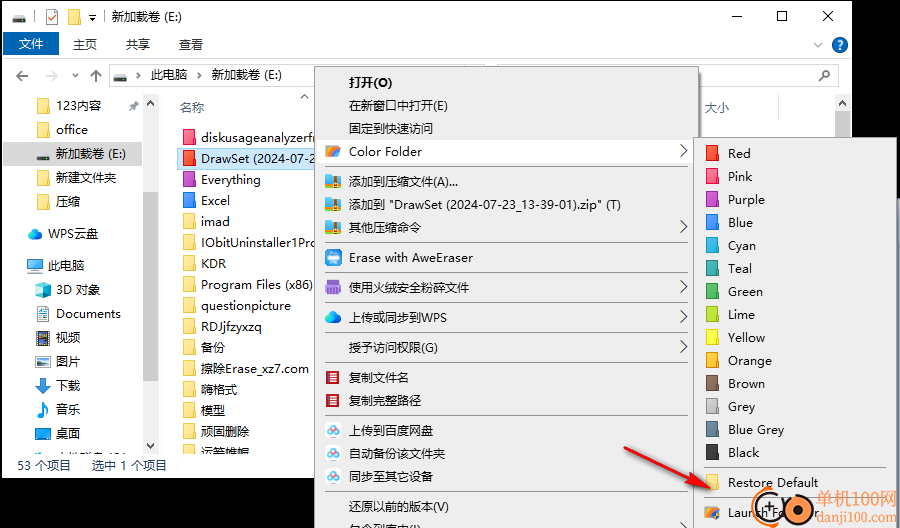
5、如图所示,现在文件夹的颜色已经恢复默认,以后可以继续在鼠标右键设置文件夹颜色
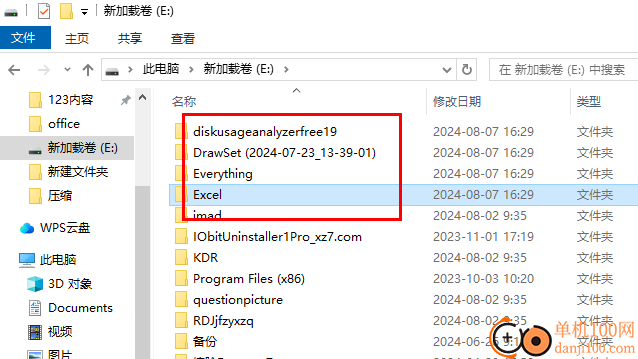
6、点击Refresh Window icons可以刷新图标,点击Uninstall可以卸载软件
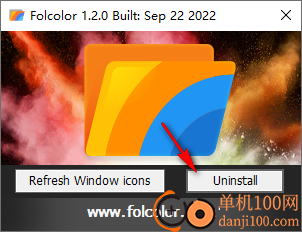
giwifi认证客户端电脑应用9.04 MBv1.1.4.6 官方版
详情消防融合通信PC客户端电脑应用154.09 MBv8.2.25 Windows版
详情山东通pc端电脑应用614.12 MBv3.0.46000.123 官方最新版
详情3DMark 11 Developer Edition(电脑跑分软件)电脑应用271 MBv1.0.5.0 免费版
详情4DDiG DLL Fixer(DLL全能修复工具)电脑应用16.2 MBv1.0.2.3 中文免费版
详情Topaz Video Enhance AI(视频增强)电脑应用220 MBv2.6.4 汉化版
详情Rolling Sky Remake电脑版(滚动的天空自制器)电脑应用36.00 MBv0.3b Windows版
详情sound lock音量控制工具电脑应用382 KBv1.3.2 官方版
详情360小贝温控电脑应用8.21 MBv1.0.0.1161 官方独立版
详情最新版电投壹PC版电脑应用600.71 MBv3.0.32000.108 Windows客户端
详情CIMCO Edit 2024(CNC编程)电脑应用347 MBv24.01.14 中文正式免费版
详情润工作PC版电脑应用212.27 MBv6.1.0.0 官方最新版
详情易考通在线考试平台电脑应用81.35 MBv1.1.6.59 电脑版
详情百灵创作(码字写作软件)电脑应用31.7 MBv1.1.7 官方版
详情LunaTranslator(Galgame翻译工具)电脑应用58.5 MBv2.26.1 中文绿色免费版
详情多玩键盘连点器电脑应用88.0 KBv1.0.0.2 免费版
详情熊猫精灵脚本助手电脑应用15.8 MBv2.4.2 官方版
详情MouseClickTool(鼠标连点器)电脑应用17.0 KBv2.0 绿色免费版
详情大华摄像机IP搜索工具电脑应用17.8 MBv4.11.3 中文版
详情联想QuickFix工具中心电脑应用70.7 MBv2.1.24.0607 免费版
详情点击查看更多
giwifi认证客户端电脑应用9.04 MBv1.1.4.6 官方版
详情山东通pc端电脑应用614.12 MBv3.0.46000.123 官方最新版
详情爱奇艺windows10 UWP电脑应用96.00 MBv5.13 官方版
详情中油即时通信客户端电脑应用601.12 MBv3.0.30000.75 pc最新版
详情抖音直播伴侣PC端电脑应用352.12 MBv7.4.5 最新版
详情hp smart pc版电脑应用559.00 KBv151.3.1092.0 Windows版
详情消防融合通信PC客户端电脑应用154.09 MBv8.2.25 Windows版
详情小米miui+beta版客户端电脑应用531.21 MBv2.5.24.228 官方版
详情Rolling Sky Remake电脑版(滚动的天空自制器)电脑应用36.00 MBv0.3b Windows版
详情鞍钢集团钢钢好PC端电脑应用166.33 MBv7.35.1003.604494 Windows版
详情京东ME PC版电脑应用336.33 MBv3.3.13 Windows最新版
详情最新版电投壹PC版电脑应用600.71 MBv3.0.32000.108 Windows客户端
详情渝快政PC端电脑应用338.99 MBv2.17.0 Windows最新版
详情4DDiG DLL Fixer(DLL全能修复工具)电脑应用16.2 MBv1.0.2.3 中文免费版
详情i国网pc端电脑应用603.53 MBv2.9.60000.181 桌面版
详情学浪学生版电脑版电脑应用97.70 MBv1.9.1 PC客户端
详情润工作PC版电脑应用212.27 MBv6.1.0.0 官方最新版
详情抖音PC客户端电脑应用3.07 MBv3.9.0 官方版
详情交建通客户端电脑应用288.57 MBv2.6.780000.89 Windows版
详情海鹦OfficeAI助手电脑应用45 MBv0.3.01 官方版
详情点击查看更多
































